加内存条后需要进行哪些设置?电脑加内存条的正确步骤是什么?
- 家电常识
- 2025-03-25
- 10
- 更新:2025-03-17 12:56:32
在现代计算机使用中,内存条是电脑运行速度和多任务处理能力的重要硬件组成部分。随着应用需求的日渐增大,升级内存条成为提升电脑性能的一种有效手段。然而,加装内存条后,用户还需要进行一系列设置以确保硬件的正确运行。在电脑上加内存条后需要进行哪些设置呢?本文将详细介绍电脑加内存条的正确步骤,从而帮助您顺利完成电脑升级。
准备工作:确认内存条兼容性
在开始物理安装之前,首先需要确认新内存条与您电脑主板的兼容性。这包括检查内存类型(如DDR3,DDR4),频率,时序,以及电压是否与主板支持的规格相匹配。您可以在主板手册中找到这些信息,或使用专门的在线工具进行检测。

关闭电脑与拔掉电源
确保电脑完全关闭,并从电源插座上拔掉电源线,以防止安装过程中出现电压波动或者静电损害硬件。
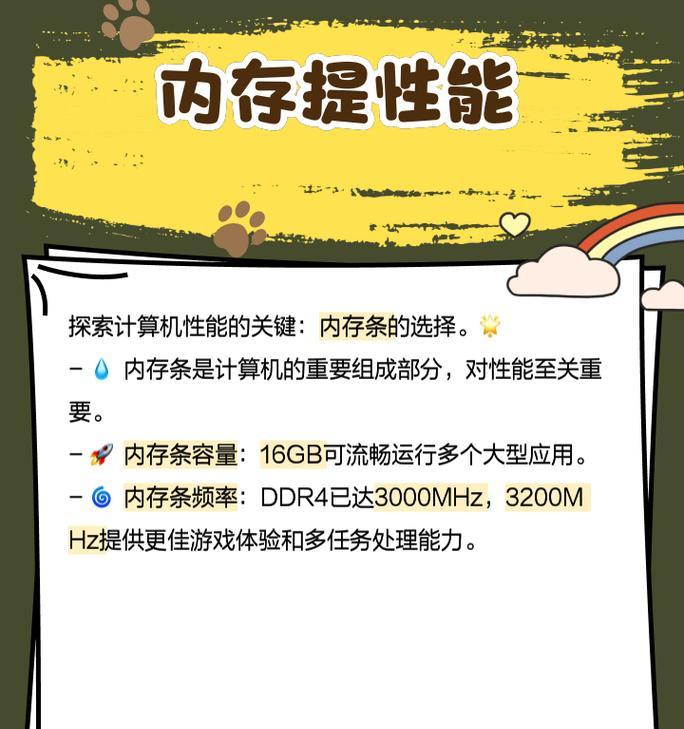
正确的安装步骤
1.打开机箱
通常需要使用螺丝刀打开电脑侧板。确保操作时避免硬物刮伤电脑内部。
2.观察内存插槽位置
找到主板上的内存插槽,通常为黑色或颜色较深的插槽。部分主板有额外的插槽用于双通道或多通道内存配置。
3.卸下旧内存(如有)
如果之前的内存需要更换,先按下插槽两侧的卡扣,内存条便会弹起。轻轻拔出旧内存条。
4.装入新内存
将新内存条对准插槽,注意内存条上的缺口要和插槽上的凸起对齐。平稳地将内存条完全插入插槽中,直到卡扣自动扣紧。
5.确认安装
检查内存条是否牢固地安装在插槽中,卡扣是否完全闭合。
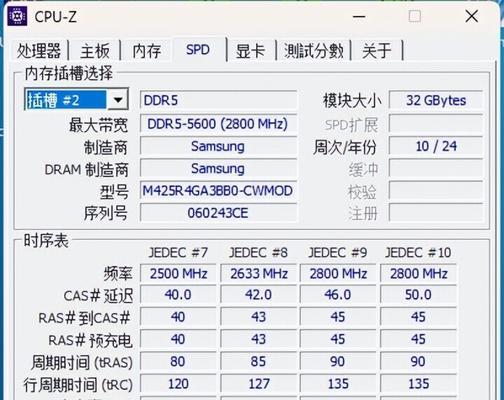
BIOS设置与兼容性调整
1.开启电脑并进入BIOS
开启电脑后立即按相应键(如F2或Delete)进入BIOS设置界面。
2.系统检测内存
在BIOS中,系统通常会自动检测到新安装的内存。检查内存大小是否正确,如果没有,尝试手动更新系统设置。
3.分配内存频率
在某些情况下,新内存的频率可能不会自动匹配您的主板规格。需要手动调整内存频率以获得最佳性能。
4.启用或禁用XMP
如果您的内存支持XMP(ExtremeMemoryProfile),可以启用它以优化性能。如果不是,可能需要手动调整时序和延迟。
5.检查内存兼容性
有时候,即使内存型号和主板型号匹配,也需要在BIOS中进行更细致的设置来确保内存的稳定运行。
完成设置并测试性能
完成所有设置后,保存并退出BIOS,电脑将自动重启。进入操作系统后,打开系统信息或任务管理器查看内存是否正确识别以及运行状态。此时也可以运行一些内存测试软件,如MemTest86,确保内存稳定工作无错误。
常见问题解答
Q1:如何确认新内存条的频率是否正确设置?
通过进入BIOS设置,查看内存频率参数,这通常显示为DDR频率,如DDR4-2666。如果需要手动调整,可以在BIOS中找到MemoryFrequency或类似选项,设置为推荐的频率值。
Q2:如果电脑重启后无法正常启动,应该如何处理?
如果遇到无法正常启动的情况,尝试重置BIOS设置到默认状态或回退到原先的内存配置。如果问题依旧,可能需要检查内存条是否正确安装,或者硬件之间是否存在兼容问题。
Q3:电脑开机后内存显示不全怎么办?
在BIOS中检查内存大小设置,特别是双通道或四通道内存配置选项。有些主板允许在BIOS中手动设置内存通道,确保正确配置这些参数。
通过以上步骤和建议,您应该能够顺利完成电脑内存升级,并进行必要的BIOS设置。如果对计算机硬件升级还有其他疑问,欢迎继续探索和学习,以获得最佳的电脑使用体验。












